Kita sudah membahas mengenai konfigurasi awal dari aplikasi Inventory dari Odoo ERP. Saat ini kita akan mengubah Incoming Shipment menjadi 3 langkah yaitu input, quality control dan stock kemudian melihat perubahan-perubahan yang terjadi.
Konfigurasi yang terjadi untuk Incoming Shipment 3 step adalah seperti berikut ini
- Mengubah di lokasi warehouse yang menggunakan Incoming Shipment 3 Step
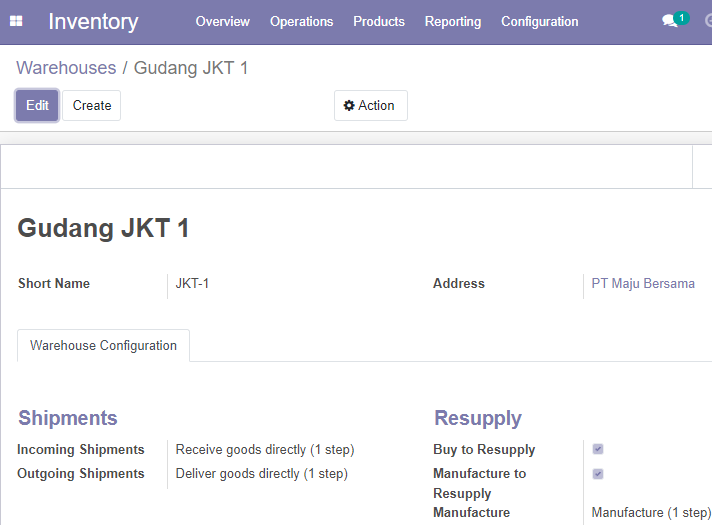
Kita masuk ke gudang atau warehouse yang menerapkan 3 step seperti gambar di atas kemudian silahkan Edit.


Kita kemudian mengubah Incoming Shipments menjadi Receive goods in input, then quality and then stock (3 steps).

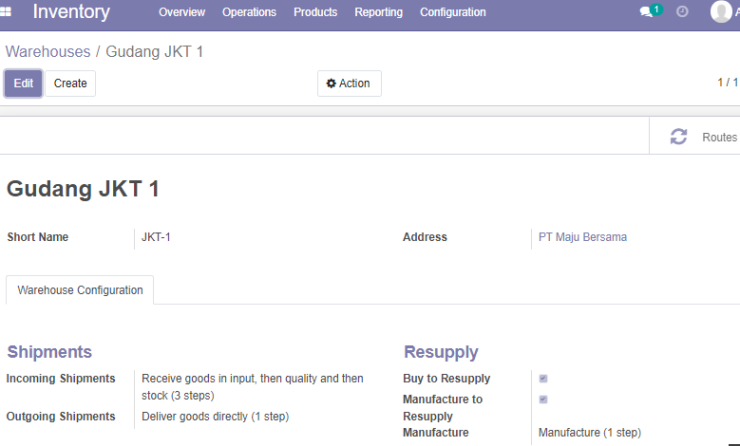
Tampak hasil perubahannya dan kita melanjutkan ke Routes yang ada pada kanan atas.

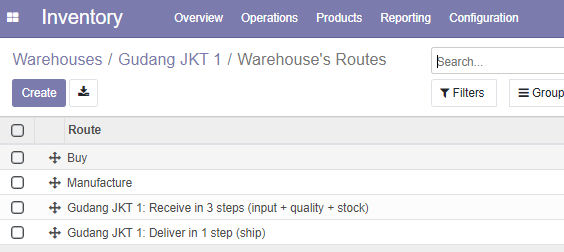
Pada bagian routes untuk warehouse tersebut tampak untuk Receive menggunakan 3 langkah yaitu input barang + pengecekan barang + memasukkan ke stok.

- Location List
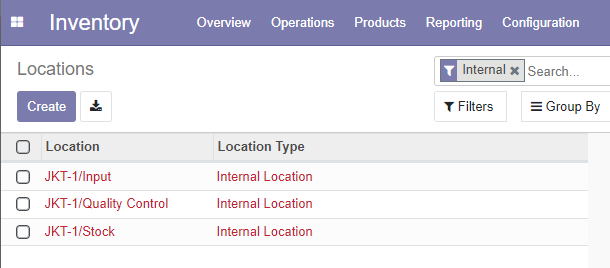
Kita kemudian masuk ke menu Configuration – Location dan tampak ada tambahan 2 location yaitu Input dan Quality Control.

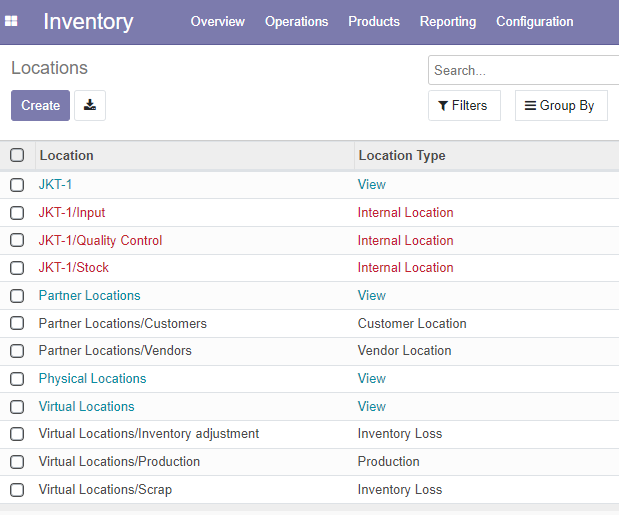
Tampilan di atas adalah daftar semua location.

- Rules list

Kita kemudian masuk ke Configuration – Rules dan tampak
a. Perubahan di Buy -None – Input – Buy
b. Tambahan Pull & Push – Input – Quality Control – Receive in 3 steps(input + quality + stock)
c. Tambahan Pull & Push – Quality Control – Stock – Receive in 3 steps(input + quality + stock)

- Routes list
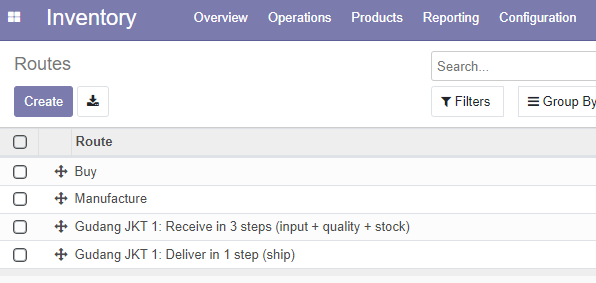
Pada Routes List yang ada pada menu Configuration – Routes ini ada update di mana pada proses Receive menggunakan 3 langkah yaitu input + quality + stock.

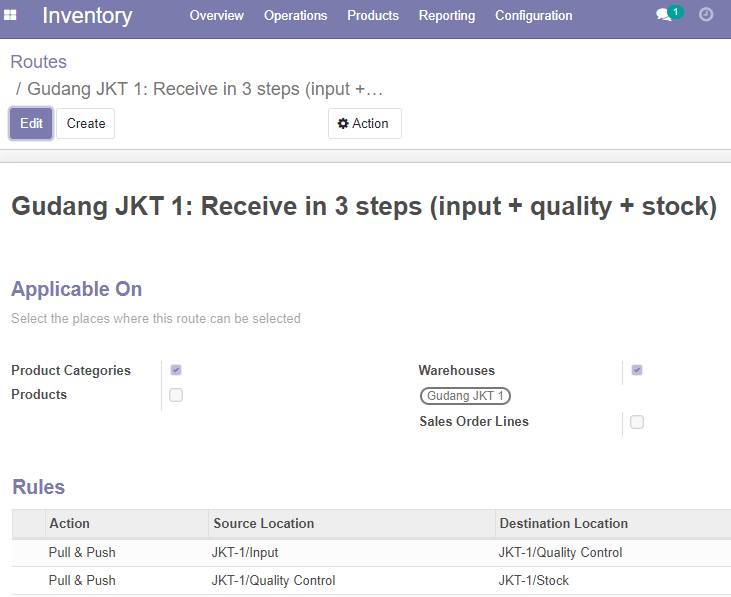
Gambar di atas adalah detail route 3 step dan pada Rules ada 2 tambahan
– perpindahan dari Input ke Quality Control
– perpindahan dari Quality Control ke Stock.

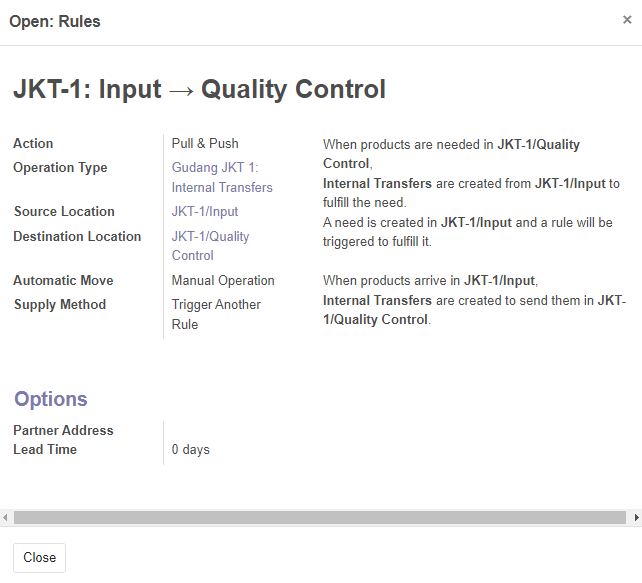
Tampilan di atas tampilan rules Input ke Quality control

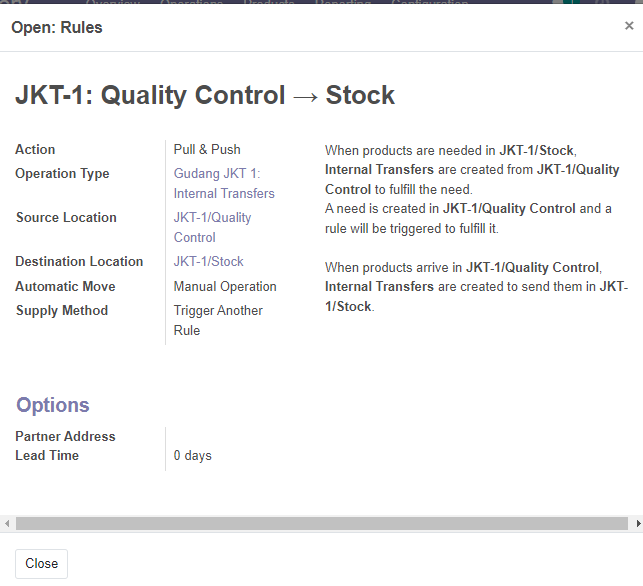
Tampilan di atas adalah rule internal transfer dari Quality Control ke Stock

- Melihat visualisasi route

Kita kemudian masuk ke salah satu product, ke tab Inventory dan klik View Diagram.

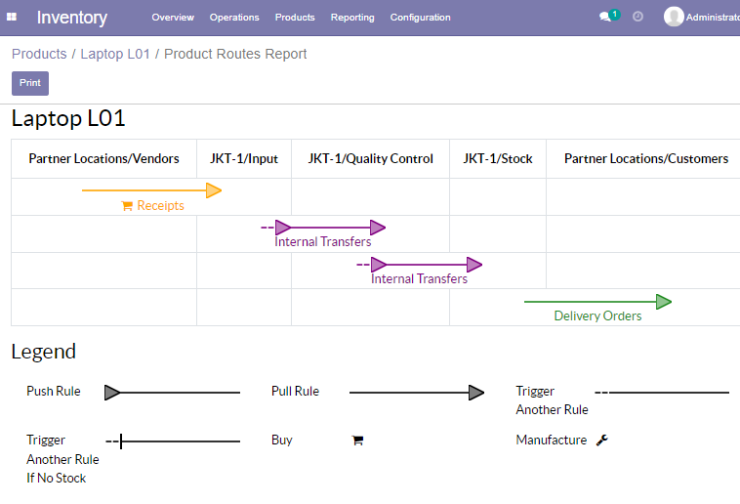
Tampak visualisasi route mulai dari Receipts sampai dengan Delivery Orders.
Konsep dari warehouse pada Odoo ERP sendiri seperti gambar di bawah ini
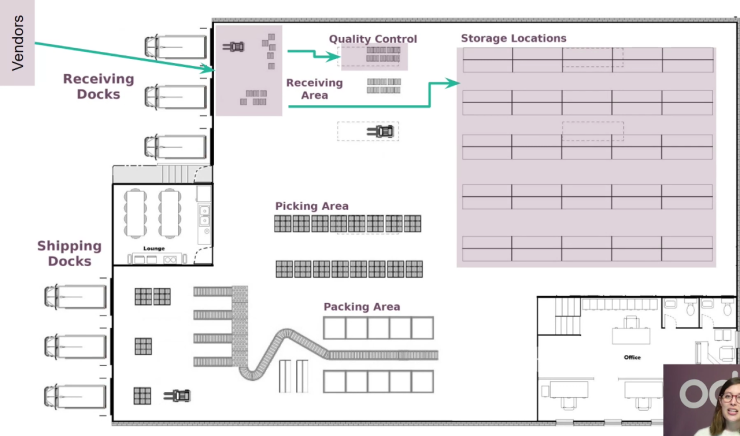
Informasi lebih lanjut silahkan mengunjungi
1. https://www.odoo.com/documentation/15.0/applications/inventory_and_mrp/inventory/management.html .
2. https://www.odoo.com/documentation/15.0/applications/inventory_and_mrp/inventory/management/warehouses/difference_warehouse_location.html .
3. https://www.odoo.com/documentation/15.0/applications/inventory_and_mrp/inventory/routes.html .
4. https://www.odoo.com/documentation/15.0/applications/inventory_and_mrp/inventory/routes/concepts/use-routes.html .
5. https://www.cybrosys.com/odoo/odoo-books/community-edition-v15/inventory/operation-types/ .
Kunjungi www.proweb.co.id untuk menambah wawasan anda.
Jika anda tertarik mengenai aplikasi Odoo ERP silahkan mengisi form di bawah ini

